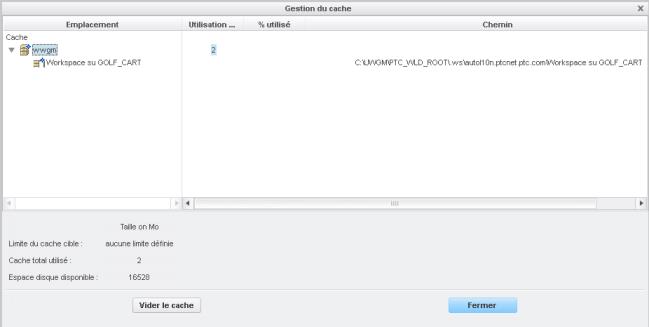Gestion du cache
Le cache de Windchill Workgroup Manager est un référentiel local pour les applications CAO tierces contenues dans un espace de travail spécifique. Il ne sert qu'à charger/télécharger des fichiers sur/depuis le serveur. L'utilisation du cache optimise les performances car Windchill Workgroup Manager ne télécharge des fichiers que si le contenu sur le serveur est plus récent que celui dans le cache. Il ne charge en outre des fichiers que si vous y êtes invité.
Par défaut, lorsque vous enregistrez des serveurs Windchill et des applications auteur, un répertoire .ws est créé pour le cache. Il se trouve dans votre profil utilisateur sur votre ordinateur local. Chaque emplacement serveur indiqué dans le répertoire .ws comporte des sous-répertoires pour chaque espace de travail et chaque sous-répertoire d'espace de travail comporte également des sous-répertoires pour chaque application auteur enregistrée sur ce serveur.
|
|
L'utilisation directe du cache n'est pas recommandée pour ne pas endommager de données. Pour ne pas travailler directement dans le cache, un composant du client, appelé répertoire local de l'espace de travail, est disponible. Il est recommandé d'utiliser ce composant au lieu de naviguer ou d'enregistrer directement dans les caches à partir de l'application CAO. Des exemples d'emplacement par défaut du répertoire local de l'espace de travail sont indiqués ci-dessous.
|
L'emplacement du cache est défini par la variable d'environnement PTC_WF_ROOT, qui correspond au cache de connexion au client. Il s'agit de l'emplacement contenant toutes les informations côté client associées à Windchill Workgroup Manager. Si cette variable d'environnement n'est pas définie explicitement, l'emplacement par défaut utilisé est le répertoire d'accueil de l'utilisateur de Windchill.
Par défaut, le cache n'est pas partagé entre Windchill Workgroup Manager et Creo Elements/Pro 5.0.
Si vous prévoyez d'exécuter Windchill Workgroup Manager et Creo Elements/Pro 5.0 sur le même système et si vous souhaitez que le cache réside dans un emplacement autre que celui par défaut, vous devez explicitement définir le cache PTC_WF_ROOT pour ces deux applications à des emplacements différents. Par exemple, l'une des méthodes permettant d'accomplir cette opération consiste à créer, pour chaque application, un fichier séquentiel de démarrage qui définit l'emplacement du cache de la variable d'environnement PTC_WF_ROOT, puis à lancer le programme.
Les emplacements par défaut du cache de Windchill Workgroup Manager et de Creo Elements/Pro 5.0, ainsi que les emplacements du répertoire local de l'espace de travail, sont les suivants :
• Emplacement du cache pour Creo Elements/Pro 5.0 : %APPDATA%\PTC\Creo Elements Direct Modeling <version>\<version>\.wf
• Emplacement du cache pour Windchill Workgroup Manager : %APPDATA%\PTC\Creo Elements Direct Modeling <version>\<version>\.wwgm
• Emplacement du répertoire local de l'espace de travail de Creo Elements/Pro 5.0 : %USERPROFILE%\.wf
• Emplacement du répertoire local de l'espace de travail de l'application CAO : %USERPROFILE%\.wwgm
|
|
Le répertoire local de l'espace de travail (WLD) ne crée plus de sous-dossiers spécifiques à l'application pour chaque application auteur. Tous les fichiers de contenu principal résident dans le dossier WLD sans sous-dossiers d'application. Le contenu secondaire (pièces jointes) est placé dans un sous-dossier. Suite à cette nouvelle organisation, lors de la mise à niveau, une annulation de la récupération doit être effectuée sur tous les objets d'espace de travail (non nécessaire lors de la mise à niveau vers Windchill 10.0). Les administrateurs peuvent déplacer le contenu des sous-dossiers d'application auteur existants vers le répertoire local de l'espace de travail de niveau supérieur et supprimer les sous-dossiers propres à l'application.
|
Bien que l'accès direct au répertoire .ws n'est pas recommandé, certaines actions PDM doivent être sélectionnées dans celui-ci. Par exemple, l'action Ouvrir porte sur le sous-répertoire de l'application CAO du répertoire .ws, ce qui vous permet de sélectionner le document à ouvrir. Si vous le souhaitez, vous pouvez modifier l'emplacement du répertoire .ws en définissant l'emplacement souhaité dans la variable d'environnement PTC_WLD_ROOT.
Le cache est géré via l'onglet Cache de la fenêtre Gestion de serveurs ( > ). Cette fenêtre décrit l'emplacement du répertoire local de l'espace de travail/répertoire de gestion, l'espace du cache utilisé (en Mo) et l'espace disque disponible. Il existe également une option permettant de vider le cache. La figure suivante illustre la fenêtre de l'onglet Cache.
Ces informations apparaissent également dans la fenêtre Gestion du cache.
Sélectionnez Outils du cache dans l'onglet Cache pour ouvrir la fenêtre Gestion du cache. La fenêtre Gestion du cache fournit les informations suivantes :
• emplacement du répertoire local de l'espace de travail actif du serveur principal ;
• emplacement et utilisation du cache : vous pouvez utiliser la variable d'environnement PTC_WF_ROOT pour qu'elle indique un autre emplacement de cache ;
• chemin d'accès au répertoire .ws ;
• limite du cache : il est possible de définir la limite du cache cible dans l'entrée cache.size du fichier wgmclient.ini ou dans la variable d'environnement dm_cache_limit ;
• espace disque utilisé ;
• Le bouton Effacer efface l'intégralité du cache de l'espace de travail inactif. Pour effacer certains emplacements du cache, cliquez sur Outils du cache pour accéder à la fenêtre Gestion du cache.
Utilitaire de gestion des participants
Dans Windchill, le terme "participant" se rapporte à un utilisateur, un groupe, une organisation ou à plusieurs utilisateurs, groupes et organisations. Pour assurer une sécurité et une utilisabilité optimales, le système doit accorder aux participants des noms d'utilisateur uniques.
Vous pouvez utiliser l'utilitaire de gestion des participants pour ajouter ou gérer des participants.
Pour plus d'informations, consultez la rubrique
Utilisation de participants.
Rubriques connexes